
Wie kann man gelöschte Dateien auf Android ohne Computer und Root wiederherstellen?

"Ich habe versehentlich einige Dateien von meinem Android-Telefon gelöscht (Fotos und ein Microsoft Word-Dokument). Gibt es eine Möglichkeit, diese ohne Computer wiederherzustellen? Ich habe die Fotos aus dem Abschnitt "Dateien" gelöscht, sodass sie sich nicht im Papierkorb der Galerie befinden. Gibt es Programme oder Techniken, die funktionieren? Ich möchte keine 100 US-Dollar ausgeben oder mein Telefon rooten. Danke."
- Reddit.com
Sie können täglich Daten von Ihrem Android-Telefon aus verschiedenen Gründen verlieren, z. B. durch Update-Fehler, versehentliches Löschen, Systemabsturz usw. Es kommt häufig vor, dass Dateien verloren gehen. In diesem Artikel wird erläutert, wie Sie gelöschte Dateien auf Android ohne Computer und Root wiederherstellen können. Wenn Sie die gelöschten Dateien wiederherstellen möchten, überprüfen Sie die folgenden Methoden nacheinander.
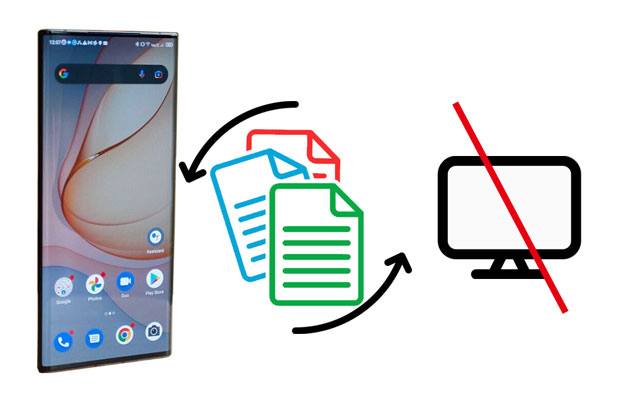
Teil 1. So stellen Sie gelöschte Dateien auf Android ohne Computer und Root wieder her
Teil 2. So stellen Sie gelöschte Dateien auf Android mit dem Computer wieder her
Bonus: Vorsichtsmaßnahmen für die Zukunft
Dieser Teil enthält fünf Möglichkeiten, gelöschte Dateien auf Android wiederherzustellen, ohne einen Computer zu verwenden. Abhängig von den Dateitypen und dem verfügbaren Backup oder nicht, erhalten Sie verschiedene Methoden, um die wertvollen Daten wiederzufinden.
Wie Sie wissen, bleiben Fotos und Videos, die aus der Galerie-App gelöscht wurden, bis zu 30 Tage lang im Album "Zuletzt gelöscht". Wenn Sie also einige wichtige Bilder nicht entdecken können, können Sie vor Ablauf des Zeitraums überprüfen, ob sie sich im Album "Zuletzt gelöscht" in der Galerie-App befinden.
Wie kann ich dauerhaft gelöschte Fotos von Android ohne den PC wiederherstellen?
1. Starten Sie die Galerie-App auf Ihrem Android-Telefon und klicken Sie auf Alben.
2. Suchen und tippen Sie auf die Option Zuletzt gelöscht .
3. Klicken Sie auf ein Bild oder Video, das Sie wiederherstellen möchten, und tippen Sie darauf, um weitere auszuwählen.
4. Klicken Sie auf Wiederherstellen , um sie auf die ursprünglichen Alben zurückzusetzen.

Lesen Sie auch: Diese Anleitung kann Ihnen helfen, Ihre Fotos von Mi Cloud auf einem Smartphone wiederherzustellen. Probieren Sie es bei Bedarf aus.
Angenommen, Sie haben Ihre Videos und Fotos zuvor von Ihrem Android-Smartphone in die Google Fotos-App hochgeladen. In diesem Fall können Sie die gelöschten Elemente direkt aus der Google Fotos-App wiederherstellen.
So stellen Sie gelöschte Fotos und Videos aus Google Fotos wieder her:
1. Öffnen Sie die Google Fotos-App auf Ihrem Android-Gerät und tippen Sie auf die Menüschaltfläche in der oberen linken Ecke.
2. Wählen Sie Papierkorb und wählen Sie die Bilder oder Filme aus, die Sie wiederherstellen möchten.
3. Klicken Sie auf die Schaltfläche Wiederherstellen .

Weitere Informationen: Auf Ihrem Samsung Galalxy-Gerät befindet sich ein Papierkorb. Wenn Sie nicht wissen, wo es ist, lesen Sie diesen Beitrag.
Google Drive ist eine weitere gute Wahl für Android-Benutzer, um Mediendateien, Dokumente und andere Daten zu sichern. Wenn Sie dies zuvor getan haben, haben Sie die Möglichkeit, die gelöschten Dateien ohne Computer aus dem Google Drive-Backup abzurufen.
Wie kann man dauerhaft gelöschte Dateien von Google Drive auf Android wiederherstellen?
1. Führen Sie die Google Drive-App auf Ihrem Android-Gerät aus und stellen Sie sicher, dass Sie sich mit demselben Konto angemeldet haben, das Sie für die Sicherung verwendet haben.
2. Tippen Sie auf " Meine Ablage" und wählen Sie die entsprechende Sicherungsdatei aus.
3. Wählen Sie die Videos, Bilder oder Dateien aus, die Sie wiederherstellen möchten.
4. Laden Sie sie auf Ihr Android-Gerät herunter.

Möglicherweise benötigen Sie: Möchten Sie mehr über weitere Videowiederherstellungs-Apps für Android erfahren? Dann verpassen Sie bitte nicht diese 9 ausgezeichneten Optionen.
Wie die Galerie-App bewahrt Google Play Music die gelöschte Musik 60 Tage lang auf. Daher können Sie die gelöschten Songs aus dem Google Play Store auf Ihrem Android-Telefon wiederherstellen, bevor sie für immer gelöscht werden.
So geht's:
1. Öffnen Sie Google Play Music auf Ihrem Android-Telefon und tippen Sie im Abschnitt Menü auf die Option Papierkorb.
2. Wählen Sie Mehr > die gewünschte Musik, die Sie wiederherstellen möchten, > klicken Sie auf Wiederherstellen.
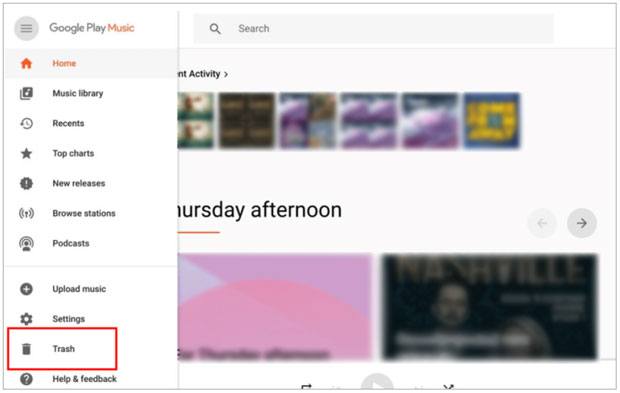
Anmerkung: Google Play Music steht jetzt nicht mehr zum Download zur Verfügung.
Angenommen, Sie haben eine Kopie Ihrer wichtigen Dateien auf die Android-SD-Karte erstellt. Sie können direkt auf die gelöschten Dateien von der SD-Karte zugreifen.
Wie kann ich dauerhaft gelöschte Dateien von meinem Android ohne PC wiederherstellen?
1. Legen Sie die SD-Karte in Ihr Android-Smartphone ein und öffnen Sie den Ordner, in dem Ihre Backups gespeichert sind.
2. Wählen Sie die Dateien aus, die Sie wiederherstellen möchten, und tippen Sie auf die Schaltfläche Verschieben oder Kopieren .
3. Definieren Sie einen internen Speicherordner, um die wiederhergestellten Dateien zu speichern.

Was ist, wenn Sie die gelöschten Daten mit den oben genannten Methoden nicht wiederherstellen können? Sie können die Coolmuster Lab.Fone for Android verwenden, um verlorene Dateien von Ihrem Android-Telefon oder -Tablet ohne Backup wiederherzustellen. Es funktioniert jedoch auf einem Computer.
Die Highlights von Coolmuster Lab.Fone for Android:
Ist es möglich, gelöschte Daten von Android ohne Backup wiederherzustellen? Lassen Sie uns gemeinsam nachsehen.
1. Starten Sie die Software nach der Installation auf Ihrem Computer und tippen Sie auf Android-Wiederherstellung , um fortzufahren.
2. Schließen Sie Ihr Android-Gerät über ein USB-Kabel an den Computer an und aktivieren Sie das USB-Debugging, indem Sie den Anweisungen auf dem Bildschirm folgen. Später, wenn Sie die Datenauswahlschnittstelle sehen, wählen Sie die Dateitypen aus, die Sie wiederherstellen möchten, und klicken Sie auf Weiter. Befolgen Sie dann die Anweisungen auf dem Bildschirm, um fortzufahren, bis alle Dateien im linken Bereich angezeigt werden.

Anmerkung: Wenn Sie die gewünschten Dateien nicht finden können, rooten Sie bitte Ihr Gerät und versuchen Sie es erneut.
3. Wählen Sie im linken Fenster einen gewünschten Dateityp aus und zeigen Sie eine Vorschau der Elemente unter der Kategorie an. Markieren Sie als Nächstes die Daten, die Sie wiederherstellen möchten, und klicken Sie unten auf die Schaltfläche Wiederherstellen .

Weiterführende Literatur:
Top 5 Android-SMS-Wiederherstellungs-Apps, die Sie besser kennen sollten (Tutorials enthalten)
Wie ein altes Sprichwort sagt, ist Vorbeugen besser als Heilen. Um zu verhindern, dass es in Zukunft zu Datenverlusten kommt, sollten Sie Ihr Android-Gerät regelmäßig auf einem PC sichern. Außerdem können Sie die Android-Daten auf einer SD-Karte sichern.
Überprüfen Sie dies auch zweimal, bevor Sie etwas von Ihrem Android-Gerät löschen, und laden Sie niemals Apps aus unbekannten Quellen herunter. Es ist ratsam, eine zuverlässige Antiviren-App eines Drittanbieters auf Ihrem Telefon zu installieren, um bösartige Daten- oder Malware-Angriffe zu vermeiden.
Wie Sie gelöschte Dateien auf Android ohne Computer wiederherstellen können, können Sie sich auf die Methoden in Teil 1 beziehen, um Ihre Dateien wiederherzustellen. Sie funktionieren jedoch möglicherweise nicht für alle Datenverlustszenarien. Daher sollten Sie nicht darauf bestehen, keinen Computer zu verwenden, um die gelöschten Daten auf Android wiederherzustellen. Jede Methode, die Ihnen helfen kann, verlorene Daten wiederherzustellen, ist gut.
In dieser Hinsicht können Sie auch Coolmuster Lab.Fone for Android ausprobieren. Es funktioniert auf einem Computer, hat aber eine höhere Erfolgsquote bei der Wiederherstellung Ihrer Dateien.
Verwandte Artikel:
Wie kann man gelöschte Fotos und Videos von Android ohne Root wiederherstellen?
5 schnelle Möglichkeiten, gelöschte Textnachrichten auf dem iPhone ohne Computer wiederherzustellen
Wie kann man gelöschte PDF-Dateien von WhatsApp wiederherstellen? (4 effektive Wege)
Wie kann man gelöschte WhatsApp-Kontakte auf Android wiederherstellen? (Vollständige Anleitung)
Android Recycle Bin - Wo und wie finde ich gelöschte Elemente auf einem Android-Handy?

 Android-Wiederherstellung
Android-Wiederherstellung
 Wie kann man gelöschte Dateien auf Android ohne Computer und Root wiederherstellen?
Wie kann man gelöschte Dateien auf Android ohne Computer und Root wiederherstellen?





